- 时间:2025-02-22 05:38:15
- 浏览:
亲爱的读者们,你是否曾想过,将安卓系统装进U盘,随时随地享受移动办公的乐趣?今天,就让我带你一起探索如何将安卓系统安装在U盘启动,让你的电脑瞬间变身移动办公神器!
一、准备工作
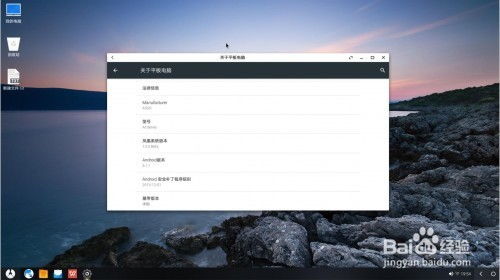
在开始之前,我们需要准备以下工具和材料:
1. U盘:选择一个容量较大、速度快的U盘,至少16GB,以便存储安卓系统和应用。
2. 电脑:用于制作安卓系统安装U盘。
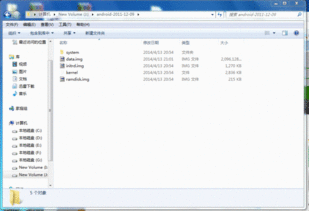
3. Android X86 ISO镜像文件:可以从Android X86官网下载最新版本的镜像文件。
4. Rufus或UltraISO软件:用于将Android X86的镜像写入到U盘。
5. DiskGenius(可选):如果需要对U盘进行分区。
二、制作系统安装U盘
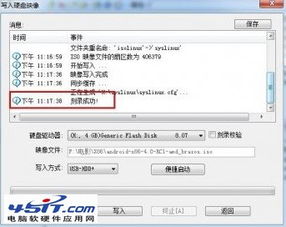
1. 插入U盘:将U盘插入电脑的USB接口。
2. 打开Rufus或UltraISO:使用管理员权限打开Rufus或UltraISO软件。
3. 加载ISO镜像:在软件中选择【文件】->【打开】,然后找到并选择您下载的Android X86镜像文件。
4. 写入镜像:在Rufus或UltraISO中选择您的U盘作为写入目标,并点击写入按钮。Rufus可能会提示格式化U盘,确认即可。在UltraISO中,依次点击【启动】->【写入硬盘映像】,然后在对话窗口中确认设置,并点击【写入】按钮开始制作启动盘。
5. 完成制作:等待写入过程完成,此时U盘已成功制作成安卓系统安装盘。
三、设置U盘启动
1. 重启电脑:将制作好的U盘插入电脑,重启电脑。
2. 进入BIOS设置:在电脑启动过程中,按下键盘上的F2、F10、Del等键(具体按键取决于电脑型号),进入BIOS设置。
3. 设置U盘启动:在BIOS设置中,找到启动顺序或启动设备选项,将U盘设置为第一启动设备。
4. 保存并退出:设置完成后,按F10键保存设置并退出BIOS。
四、启动安卓系统
1. 重启电脑:保存BIOS设置后,重启电脑。
2. 启动安卓系统:电脑启动后,会自动从U盘启动安卓系统。
五、注意事项
1. 备份U盘数据:在制作U盘启动盘之前,请确保备份U盘中的所有数据,以免丢失。
2. 选择合适的U盘:选择一个容量较大、速度快的U盘,以便存储更多的应用和数据。
3. 注意U盘启动顺序:在BIOS设置中,确保将U盘设置为第一启动设备。
通过以上步骤,你就可以轻松地将安卓系统安装在U盘启动,随时随地享受移动办公的乐趣。快来试试吧,让你的电脑焕发新的活力!




